在使用win10纯净版时,有时会遇到无线网卡设备无法启动,错误代码10的问题,大部分用户都不懂无线网卡该设备无法启动代码10是什么原因。这篇文章将为大家介绍win10无线网卡该设备
在使用win10纯净版时,有时会遇到无线网卡设备无法启动,错误代码10的问题,大部分用户都不懂无线网卡该设备无法启动代码10是什么原因。这篇文章将为大家介绍win10无线网卡该设备无法启动代码10怎么解决的方法,让您的无线网络重新恢复正常。
解决方案:
1、右键开始图标,选择设备管理器,找到有问题的网卡设备,右击选择【更新驱动程序】。
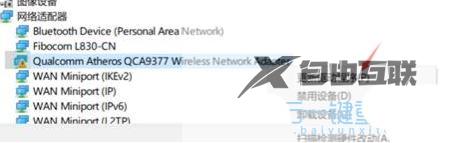
2、选择【浏览我的计算机以查找驱动程序软件】。

3、选择【让我从计算机上的可用驱动程序列表中选取】。

4、确认勾选【显示兼容硬件】,在框内【选择对应的网卡】,选择【下一步】。
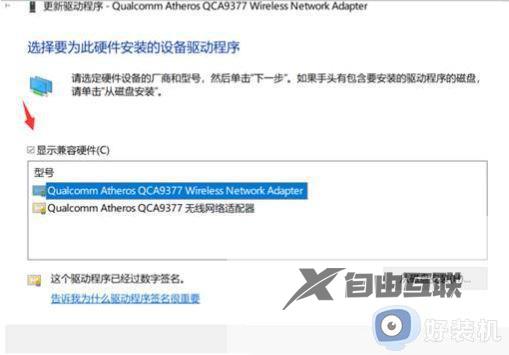
5、点【下一步】等待安装完成即可,然后观察网卡驱动状态是否正常。
6、如果依旧,关机状态下,可以去掉电源线和设备线,长按开机键【10】秒,重复【3】次,释放下主板静电,然后再开机尝试下,不一定立即生效,后续观察10-15分钟看看。
7、如果上述操作依旧,右击【卸载驱动】,勾选【删除此设备】,重启电脑。
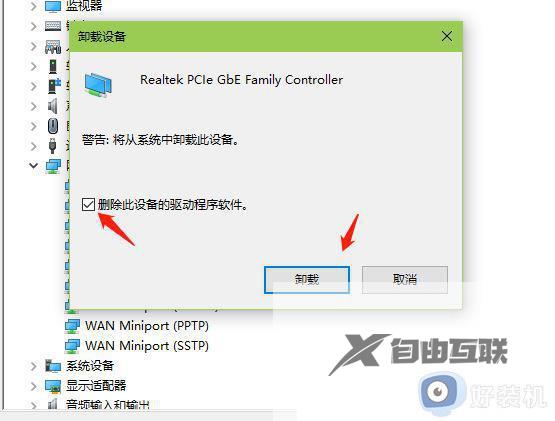
8、都无效的话,建议卸载近期系统更新,或者备份重置系统。
以上就是win10无线网卡该设备无法启动代码10是什么原因以及怎么解决的方法,需要的用户可以按照小编提供的步骤进行操作,希望对大家有帮助。
